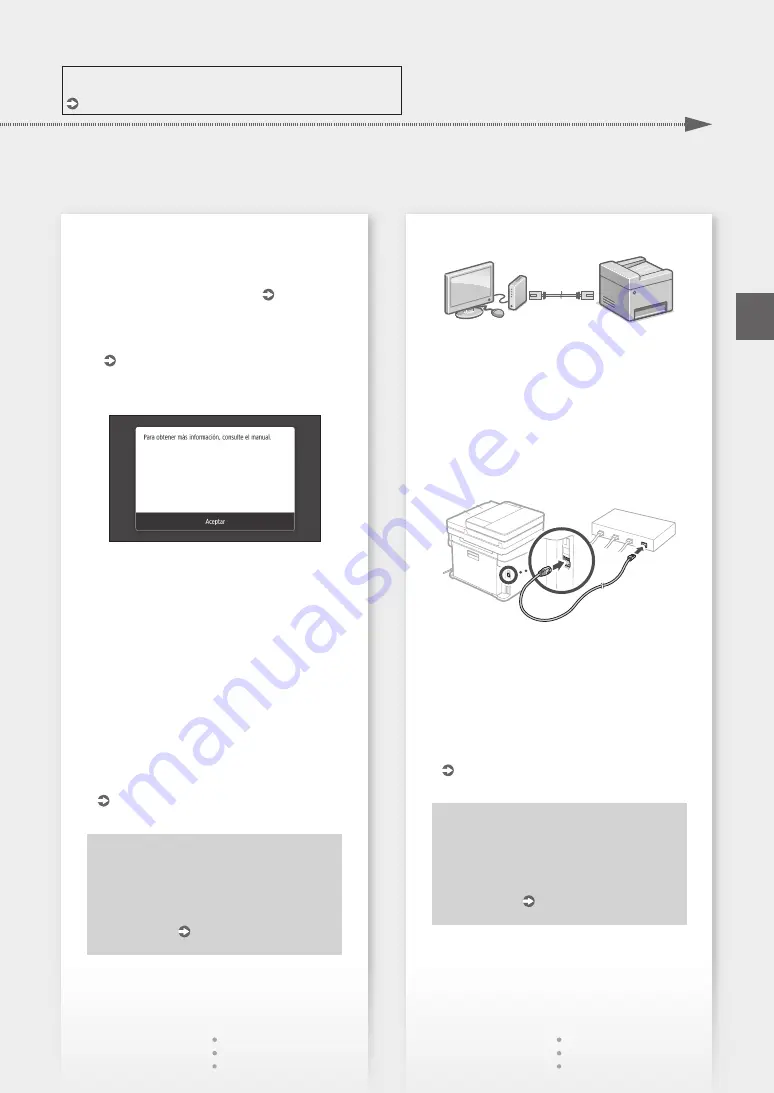
Para obtener más detalles
"Configurar usando la guía de configuración" en la Guía de usuario
2.
Compruebe las opciones de red en el
ordenador.
3.
Apunte el SSID y la clave de red.
• Consulte la etiqueta del router. Guía de
usuario
• La operación de configuración es más sencilla
si el router se suministra con una marca WPS.
Guía de usuario
4.
Establezca el punto de acceso y la clave de red
según la pantalla.
1. Pulse <Aceptar>.
2. Pulse <Opciones de SSID>.
3. Pulse <Seleccionar punto de acceso>.
4. Seleccione el punto de acceso (SSID) y pulse
<Siguiente>.
5. Introduzca una clave WEP (clave de red) y
pulse <Aplicar>.
6. Pulse <Sí>.
• La dirección IP se configurará
automáticamente en unos minutos.
• Aparece "Conectado.".
5.
Instale el controlador y el software.
"Instalar el software" en la página 26
Ya ha finalizado la configuración de las
opciones iniciales.
Si su equipo incorpora función de fax,
proceda a configurar las opciones de fax.
página 27
Para conectar mediante LAN por cable
El equipo no incluye ningún cable LAN.
Tenga uno preparado en caso necesario.
1.
Compruebe que el ordenador está bien
conectado a un router.
2.
Compruebe las opciones de red en el
ordenador.
3.
Conecte el cable LAN.
• Tras conectar el cable, espere unos minutos
(hasta que la dirección IP se configure
automáticamente).
• Si se ha configurado una dirección IP estática
en el ordenador, configure la dirección IP del
ordenador manualmente.
4.
Instale el controlador y el software.
"Instalar el software" en la página 26
Ya ha finalizado la configuración de las
opciones iniciales.
Si su equipo incorpora función de fax,
proceda a configurar las opciones de fax.
página 27
25
Configuración rápida
Es
Summary of Contents for MF635Cx Series
Page 5: ...1 2 3 4 5 6 5 Quick Setup...
Page 6: ...Up to here 7 8 9 Attach the handset optional 10 11 6 Installation of the Machine Quick Setup...
Page 40: ...Application Library MF635Cx Application Library 1 2 3 4 5 LAN USB 1 40 El...
Page 41: ...2 3 SSID WPS 4 1 OK 2 SSID 3 4 SSID 5 WEP 6 IP 5 42 43 LAN 1 2 3 IP IP IP 4 42 43 41 El...
Page 43: ...1 2 3 02 02 2017 10 00AM CANON 123XXXXXXX FAX 0001 4 5 A B C 6 7 A4 5 6 156 43 El...
Page 64: ...Application Library MF635Cx Application Library 1 2 3 4 5 USB 1 64 Ru...
Page 65: ...2 3 SSID WPS 4 1 OK 2 SSID 3 4 SSID 5 WEP 6 IP 5 66 67 1 2 3 IP IP IP 4 66 67 65 Ru...
Page 67: ...1 2 3 02 02 2017 10 00AM CANON 123XXXXXXX FAX 0001 4 5 A B C 6 7 A4 5 6 216 67 Ru...
Page 68: ...Application Library MF635Cx Application Library 1 2 3 4 PIN 5 Yes USB No 1 68 Uk...
Page 72: ...72...
Page 83: ...83...
Page 154: ...154 MF635Cx 1 2 3 4 USB email MF Scan Utility El...
Page 155: ...1 2 3 4 5 N 1 2 1 1 2 3 4 5 1 2 3 4 5 6 OK 7 OK 2 N 1 155 El...
Page 156: ...1 2 3 4 5 6 1 2 3 4 156 El...
Page 158: ...El PSTN LAN LAN 50 LAN Canon 2 3 000 3 000 Canon Canon Canon 158...
Page 159: ...El USB 3 USB 3 Canon 159...
Page 214: ...214 MF635Cx 1 2 3 4 USB MF Scan Utility Ru...
Page 215: ...1 2 3 4 5 N 1 2 1 1 2 3 4 5 1 2 3 4 5 6 OK 7 OK 2 N 1 215 Ru...
Page 216: ...1 2 3 4 5 6 1 2 3 4 216 Ru...
Page 218: ...3000 3 000 IP 50 Canon Canon Canon Canon 218 Ru...
Page 219: ...USB 3 USB 3 Canon 219 Ru...
Page 224: ...224 MF635Cx 1 2 Scan 3 4 Start B W Start Color Start USB MF Scan Utility Uk...
Page 225: ...1 2 Copy 3 4 5 B W Start Color Start 1 1 2 Fax 3 4 5 Start 1 2 3 4 5 6 7 1 225 Uk...
Page 226: ...Paper Settings 1 2 3 4 5 6 1 2 3 4 226 Uk...
Page 228: ...Uk PSTN 50 Canon 2 3000 3000 Canon Canon Canon 228...
Page 230: ...Uk v1602_00_uk UA a 230...
Page 234: ...234...
Page 235: ...235...
















































